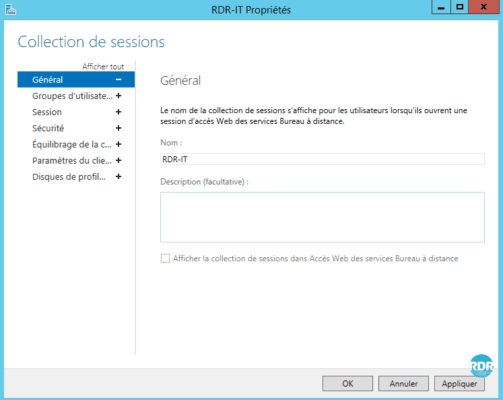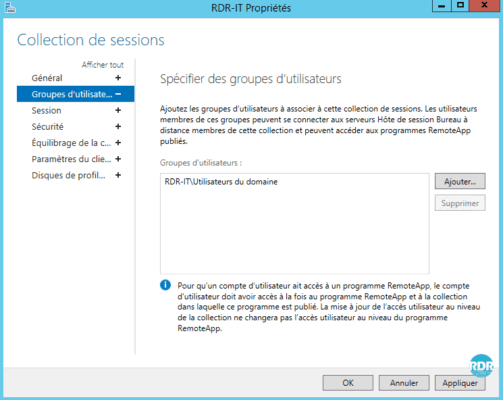Sommario
Configura una raccolta
Una raccolta consente la configurazione del desktop remoto specificando gli host che compongono la raccolta e chi può accedervi.
È a livello di raccolta che viene configurato l’utilizzo dei dischi del profilo utente (UPD) e delle applicazioni pubblicate in RemoteApp tramite accesso Web.
Crea una raccolta
1. Da Server Manager nella pagina di gestione della raccolta, fare clic su TASKS 1 e creare una raccolta di sessioni 2.
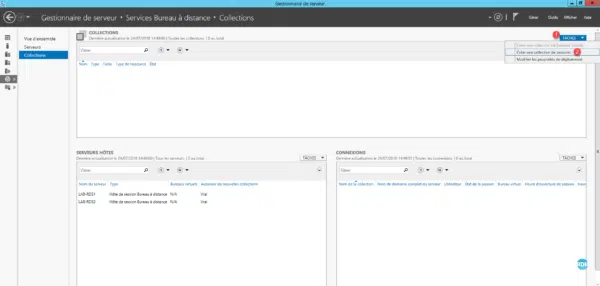
2. Quando viene avviata la procedura guidata di creazione della raccolta RDS, fare clic su Avanti 1.
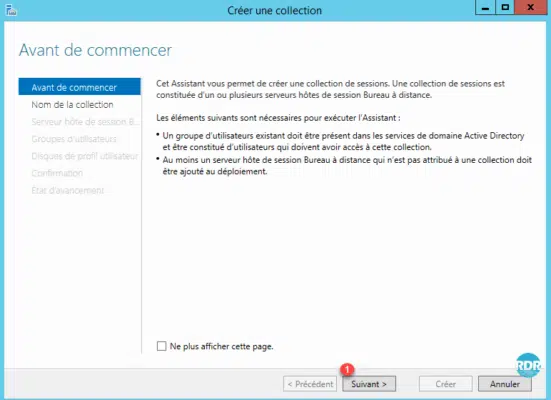
3. Immettere il nome della raccolta 1 e fare clic su Avanti 2.
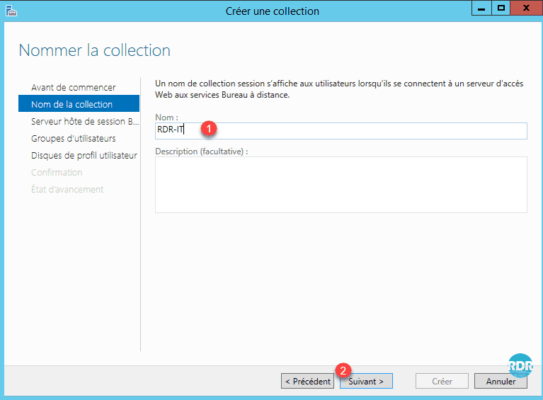
4. Aggiungere i server host della sessione desktop remoto dalla raccolta 1 e fare clic su Avanti 2.
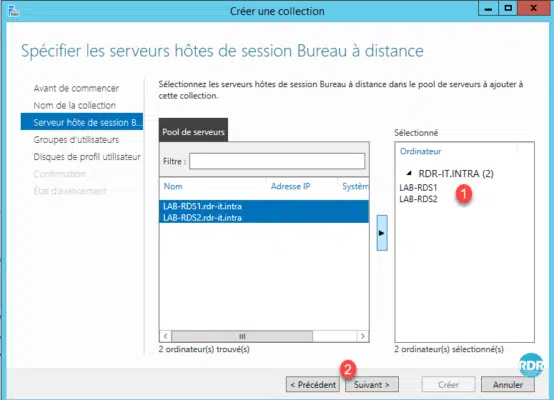
5. Specificare i gruppi di utenti autorizzati 1 a connettersi alla raccolta, quindi fare clic su Avanti 2.
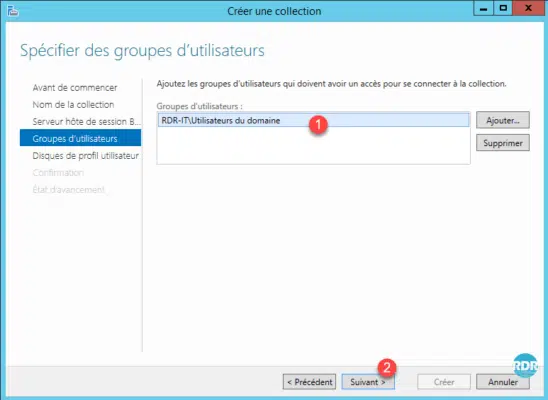
6. Selezionare la casella Abilita dischi profilo utente 1, specificare la condivisione per l’archiviazione di UPD 2, immettere la dimensione massima di un disco 3 e fare clic su Avanti 4.
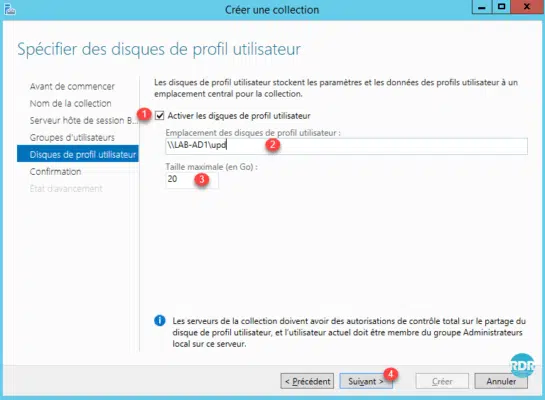
Per impostazione predefinita, i dischi utente memorizzano l’intero profilo (appdata / desktop / documents / …).
È importante valutare attentamente le dimensioni da configurare.
Una volta creato il disco (sessione di apertura sulla raccolta), il ridimensionamento del vhd è “complicato”.
La modifica delle dimensioni avrà effetto solo sui nuovi dischi creati dopo l’applicazione dell’impostazione.
Ti invito a leggere questo articolo sul mio feedback con gli UPD.
7. Fare clic su Crea 1.
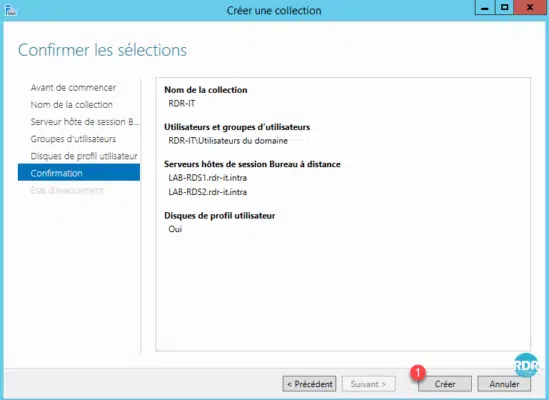
8. Aspetta mentre crei la collezione …
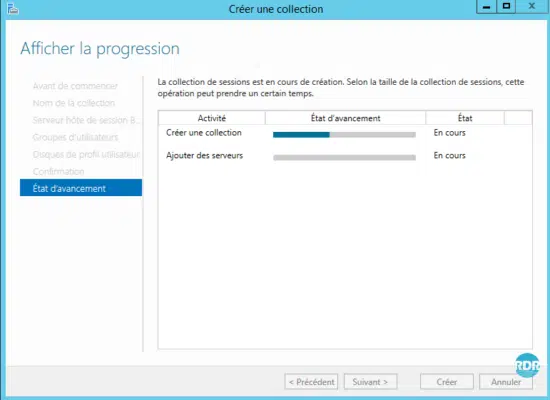
9. La raccolta è pronta, fai clic su Chiudi 1.
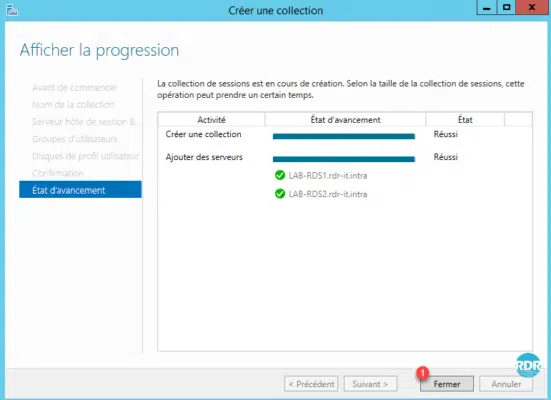
10. In Server Manager, la raccolta è visibile 1.
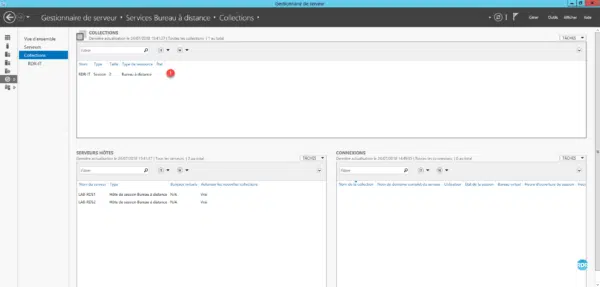
11. Fare clic sul nome della raccolta 1 per accedere ai dettagli.
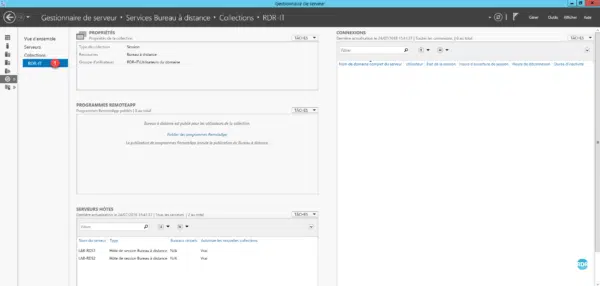
12. Aprire la cartella dei parametri per la memorizzazione di upd, viene creato un disco denominato UVHD-template.vhdx 1. Corrisponde alla cartella del profilo predefinito su un computer.
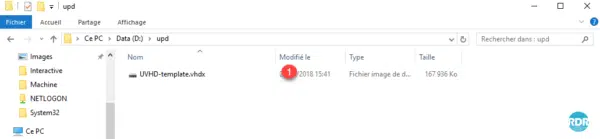
Modifica una raccolta
1. Dalla pagina della collezione, nell’inserto PROPRIETÀ cliccare su ATTIVITÀ 1 / Modifica proprietà 2.
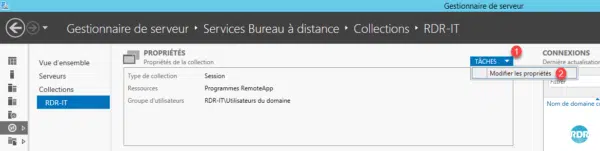
2. È possibile modificare il nome, i gruppi di utenti autorizzati alla connessione.
3. Sezione 1 sessione: impostazione del ritardo di espatrio e riconnessione sugli host della raccolta, impostazione del comportamento delle cartelle temporanee.
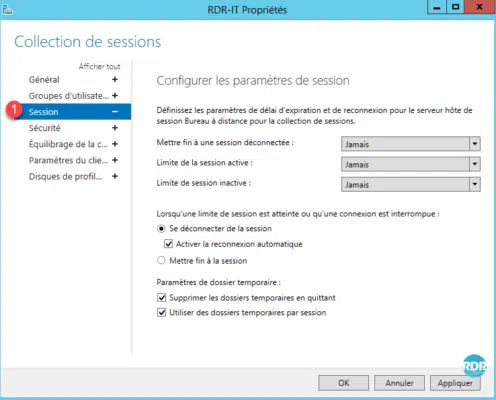
4. Sezione sicurezza 1: configurazione dei livelli di sicurezza tra il client RDP e i server.
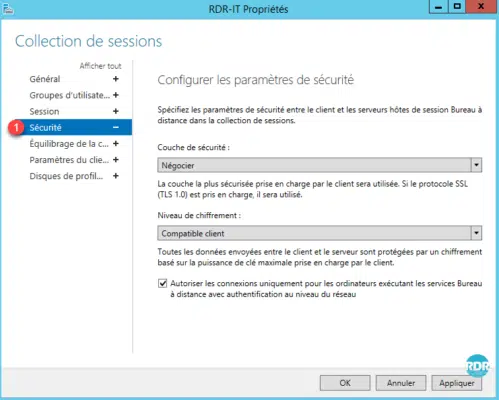
5. Sezione bilanciamento del carico 1: In caso di utilizzo di un server di potenza diversa, è possibile dare la priorità a un server e definire un limite di sessione.
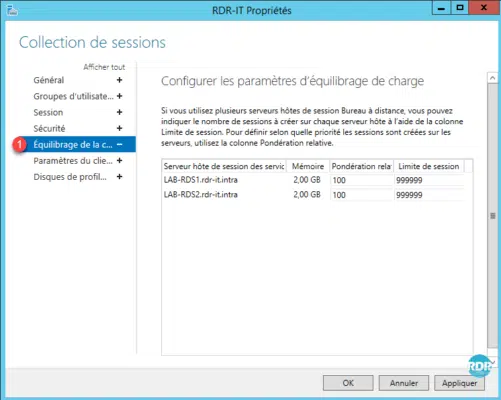
6. Sezione Configurazione client 1: configurazione del reindirizzamento del dispositivo e della stampante.
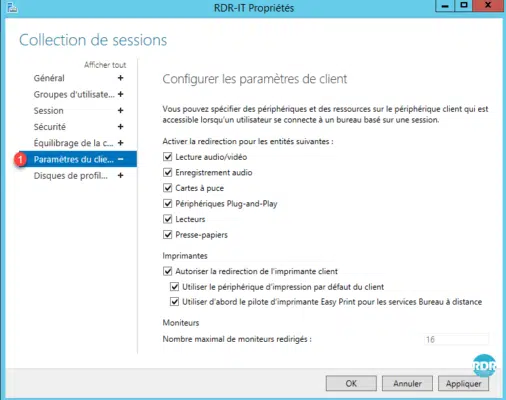
7. Sezione dischi profilo utente 1: Configurazione di UPD (dimensione, esclusioni di cartelle, posizione …).
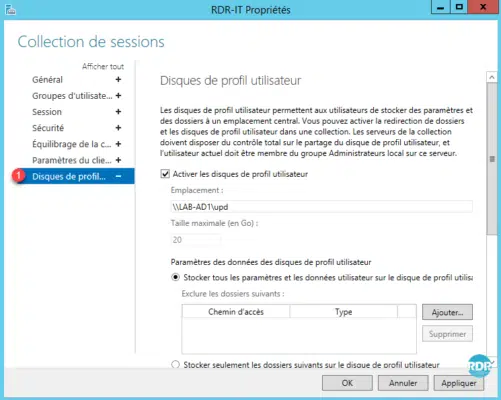
Le collezioni non hanno più segreti. La farm RDS è ora utilizzabile.
È possibile distribuire più raccolte sulla stessa distribuzione RDS, il che rende possibile raggruppare servizi di intermediazione, accesso Web. Gli host delle sessioni di desktop remoto sono dedicati a una raccolta.
Vedremo ora come pubblicare applicazioni in RemoteApp accessibili dall’accesso Web della farm RDS.